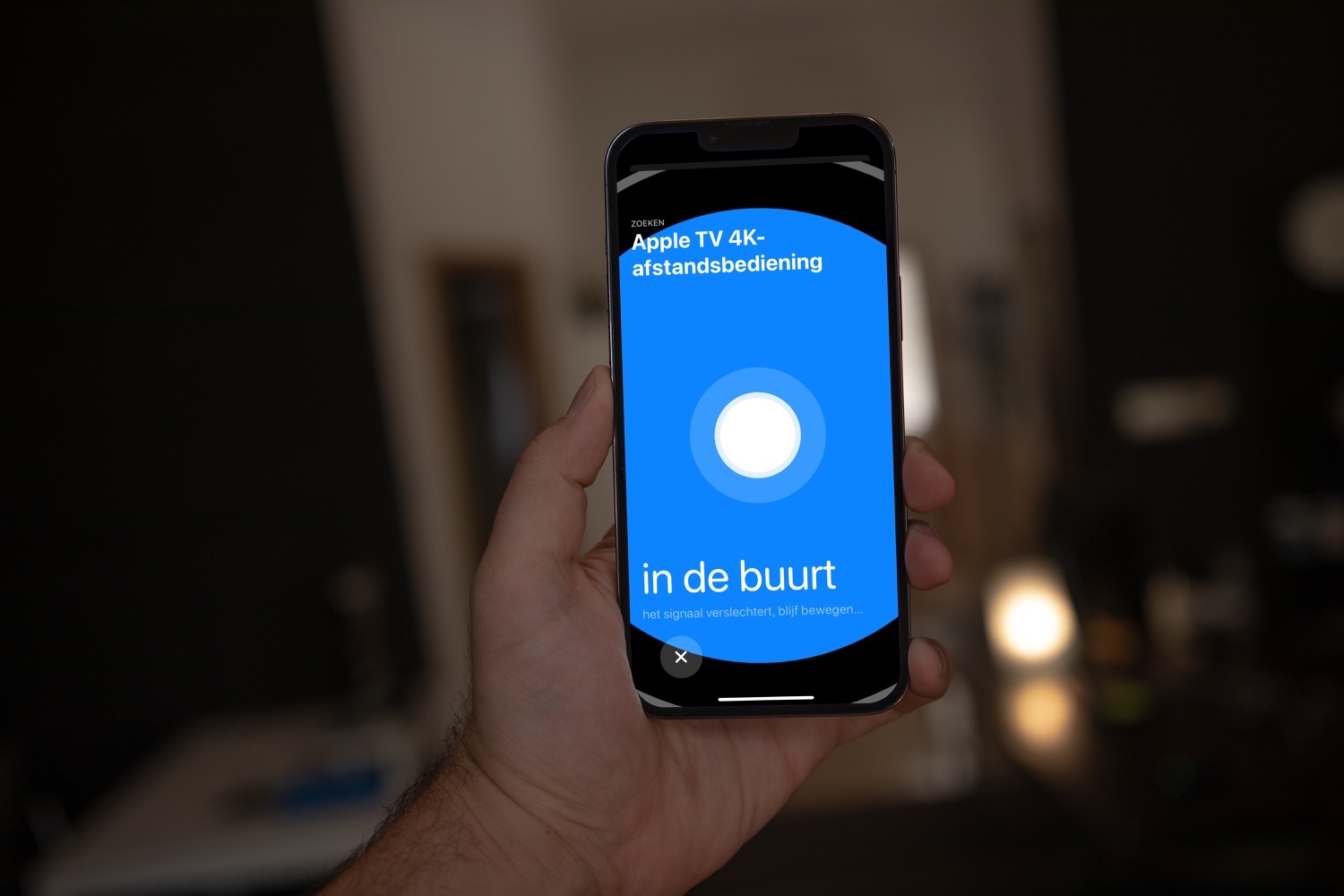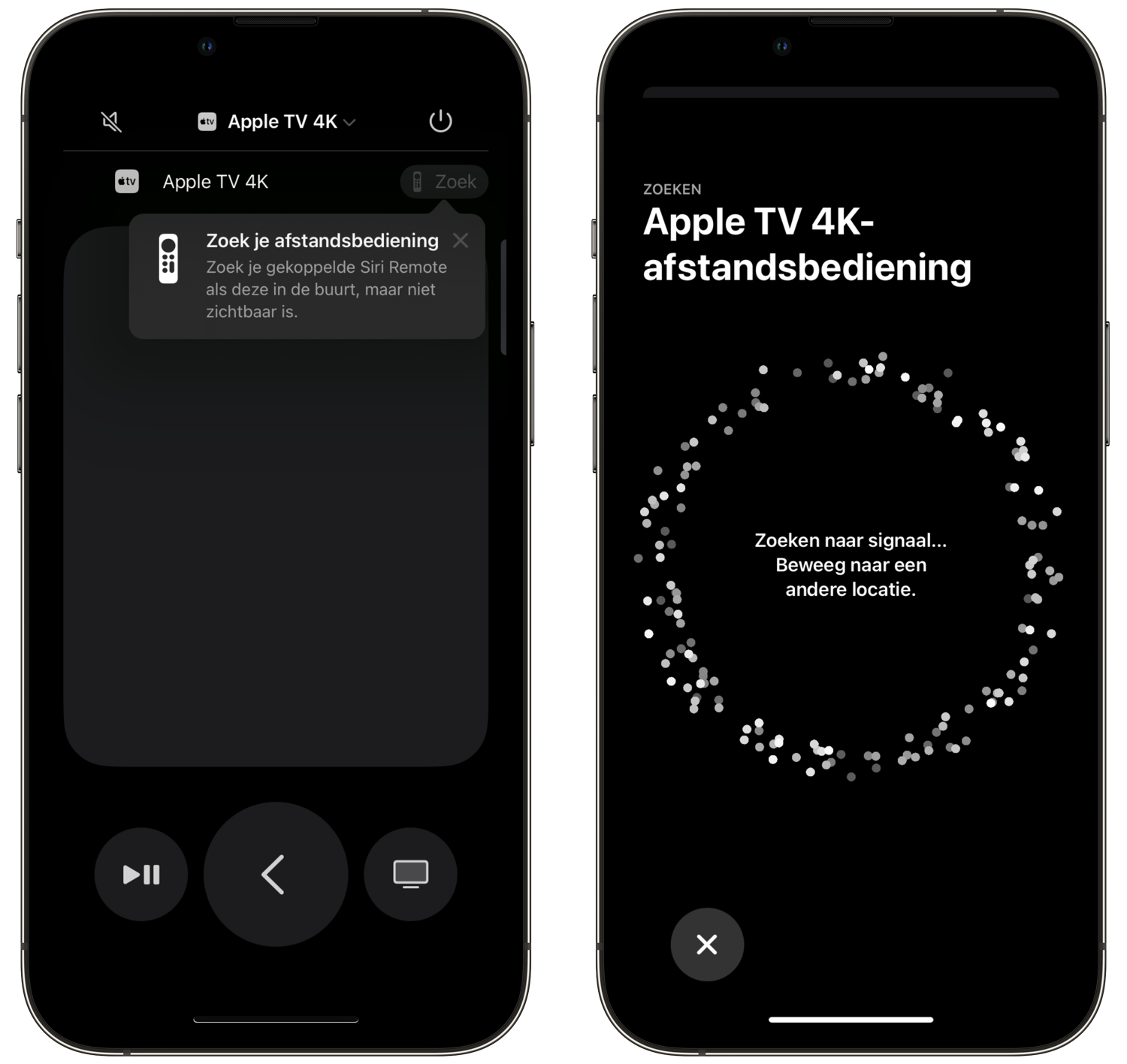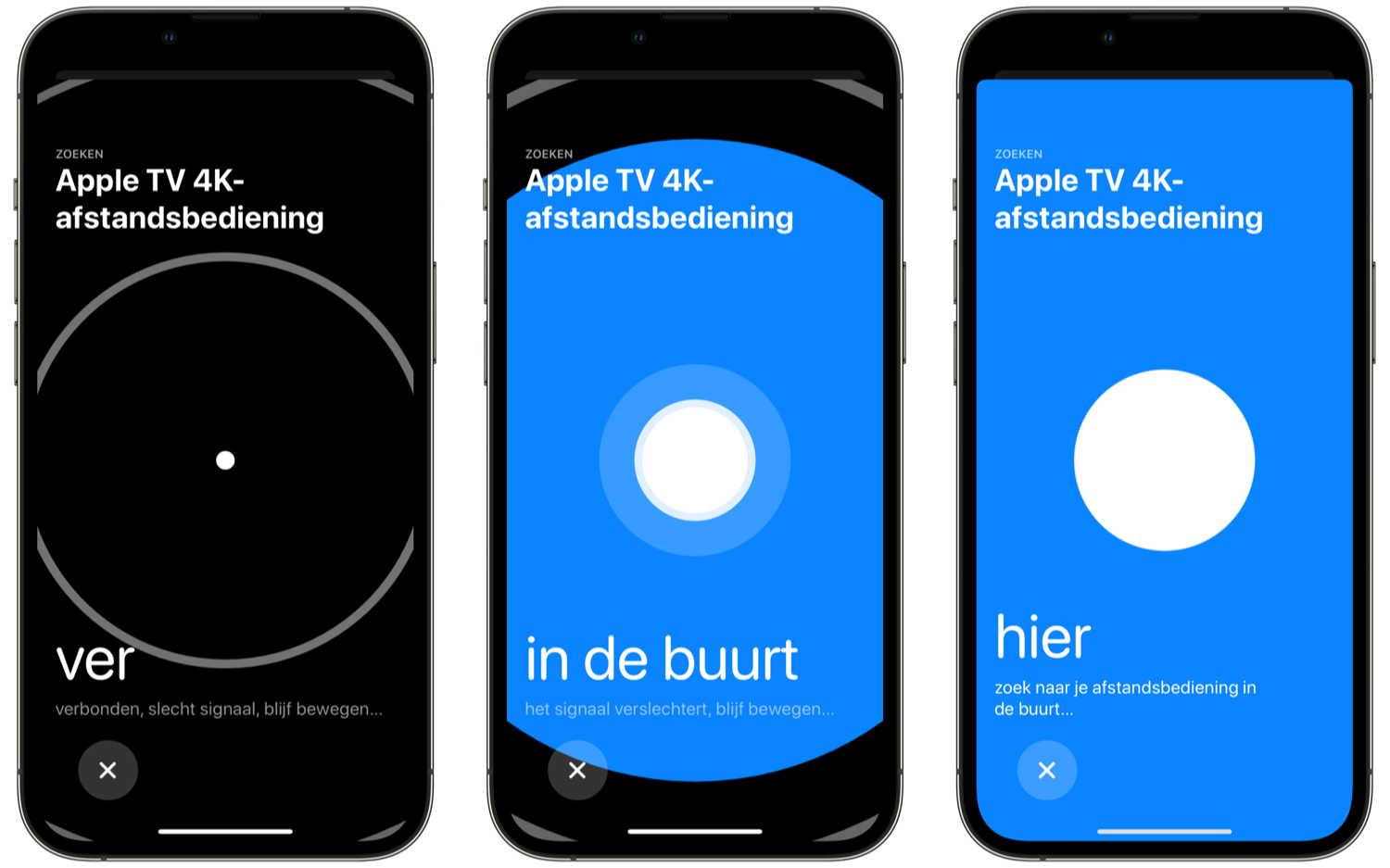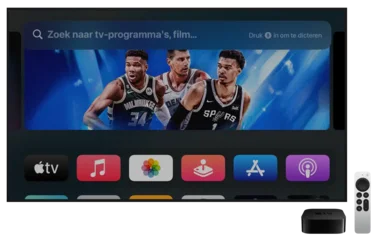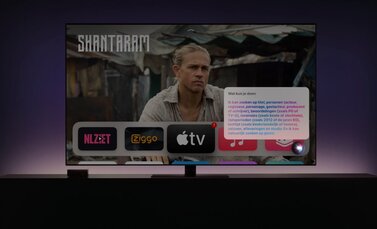De afstandsbediening van de Apple TV kan je gemakkelijk kwijtraken. Tussen de kussens van de bank, onder een stoel of achter een kastje: voor je het weet ben je de Siri Remote kwijt. Maar daar heeft Apple gelukkig iets op gevonden, want er is namelijk een zoekfunctie waarmee je de Apple TV-afstandsbediening kan terugvinden. Er zijn wel wat nadelen, want het werkt niet met elke afstandsbediening. Maar gelukkig is er ook dan een (wat dure) oplossing als je de Siri Remote kwijt bent.
Siri Remote kwijt? Zo vind je hem terug
De zoekfunctie voor de Apple TV-afstandsbediening lijkt veel op Zoek mijn AirPods en het zoeken van een AirTag. Het werkt op basis van het Bluetooth-signaal van de afstandsbediening. Maar om dit te kunnen gebruiken, heb je wel één van deze modellen van de Siri Remote nodig:
- Siri Remote (2e generatie): zilverkleurige afstandsbediening met ronde knop bovenaan en Lightning-aansluiting
- Siri Remote (3e generatie): zelfde ontwerp als de tweede generatie, maar dan met usb-c-poort
De functie werkt dus alleen met de volledig zilverkleurige afstandsbediening met zwarte knoppen. Je kunt de zoekfunctie dus niet gebruiken voor de plattere zwarte Siri Remote. Ben je die kwijt en is hij nergens meer te vinden? Lees dan verderop wat je kan doen.
Om een verloren Siri Remote terug te vinden, heb je iOS 17 of nieuwer nodig. Volg dan deze stappen:
- Open op je iPhone de Siri Remote via het Bedieningspaneel. Daarmee kun je de Apple TV via je iPhone bedienen, maar ook je losse afstandsbediening zoeken.
- Tik bovenaan op de naam van de Apple TV.
- Tik rechts daarnaast op de knop Zoek.
- Het zoekscherm verschijnt in beeld. De iPhone probeert verbinding te maken met het Bluetooth-signaal van de afstandsbediening. Beweeg naar een plek totdat je een klein stipje in het midden ziet.
- Beweeg met je iPhone rond totdat het scherm steeds blauwer wordt.
- Is het scherm helemaal blauw en verschijnt er “Hier” in beeld, dan ben je heel dicht bij de afstandsbediening. Verwijder eventuele voorwerpen en objecten die in de weg liggen om de afstandsbediening te vinden.
Omdat er geen speaker in de Siri Remote zit, kun je dus geen geluidje afspelen. Je kunt alleen af gaan op het Bluetooth-signaal, zodat je kan zien dat de afstandsbediening in de buurt is. De zoekfunctie werkt ook iets minder nauwkeurig dan bij bijvoorbeeld een AirTag.
Andere oplossing: gebruik de iPhone of koop een nieuwe afstandsbediening
Kun je de afstandsbediening echt niet meer vinden of heb je en Siri Remote van de eerste generatie (de zwarte), dan kun je altijd nog de Apple TV bedienen via je iPhone. Je hebt dan geen losse afstandsbediening meer, maar je kunt wel nog gewoon je Apple TV gebruiken. Je kunt zelfs de Apple TV bedienen met je Apple Watch.
Vind je bediening met je iPhone of Apple Watch onhandig, dan kun je altijd nog een nieuwe Siri Remote kopen. Deze zijn ook gewoon los verkrijgbaar. Bij winkels is momenteel alleen nog de nieuwste derde generatie Siri Remote met usb-c-poort verkrijgbaar.
Taalfout gezien of andere suggestie hoe we dit artikel kunnen verbeteren? Laat het ons weten!
Apple TV
De Apple TV is Apple's kleine kastje voor aan je televisie, waarmee je video's kan kijken, gebruik kan maken van streamingdiensten als Netflix en Videoland, games kan spelen en foto's en video vanaf je iPhone, iPad en Mac kan afspelen op je televisie met AirPlay. De Apple TV is een woninghub voor HomeKit en wordt geleverd met de Siri Remote. Haal meer uit je Apple TV met deze mogelijkheden. Met handige tips en meer om de functies van je Apple TV te ontdekken. Het nieuwste model is de Apple TV 4K uit 2022. Voor de beste prijzen lees je ons artikel over een Apple TV kopen.

- Alles over de Apple TV 4K 2022
- Review Apple TV 4K 2022
- Alles over de Apple TV-modellen
- Alles over de Siri Remote
- Apple TV kopen
- Beste Apple TV-apps
- Screensavers op Apple TV
- Apple TV als HomeKit-hub gebruiken
- Televisiekijken op de Apple TV
- Apple TV herstarten
- Apple TV updaten
- Waarom een Apple TV met 4K en HDR?
- Welke Apple TV heb ik?
- Review Apple TV 4K
- Apple TV's vergelijken
- Apple TV handleiding